
时间:2021-06-25 23:56:53 来源:www.win10xitong.com 作者:win10
我们在使用win10系统的时候,不少用户都遇到了Win10系统配色方案出错,这个问题其实不是常见的,知道怎么解决的网友可能不是很多,万一现在又找不到懂行的来解决,我们就只好自己来动手处理这个Win10系统配色方案出错的问题了,可以尝试以下小编的办法:1、点击“开始”按钮,搜索“运行”;2、在运行对话框中输入“regedit”,点击“确定&rdquo即可很简单的搞定了。下面就由小编给大家带来Win10系统配色方案出错的具体处理要领。
具体操作方法如下:
1.点击“开始”按钮,搜索“运行”;
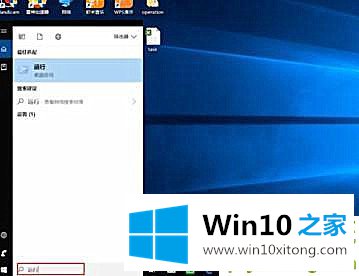
2.在运行对话框中输入“regedit”,点击“OK”;

3.在弹出页面点击“HKEY _ CUURENT _ USER”;
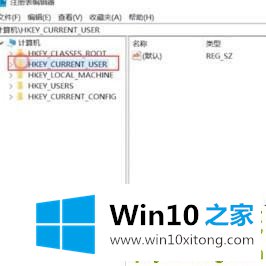
4.点击“控制面板”和“颜色”;
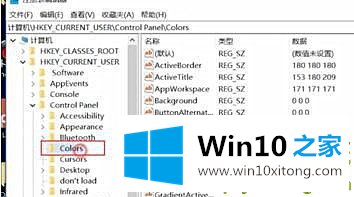
5.找到并点击右边的“窗口”,将数字数据改为“255 . 255 . 255”;
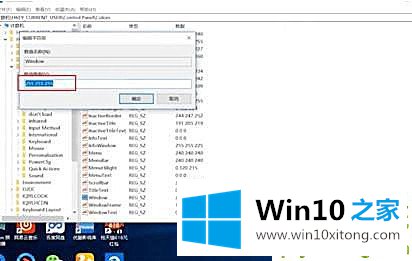
6.单击“确定”重新启动计算机。
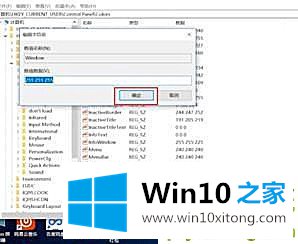
以上是win10系统配色错误的解决方案,希望对大家有帮助。
以上的内容已经非常详细的讲解了Win10系统配色方案出错的具体处理要领,真心希望能够帮助大家,祝大家生活愉快。